

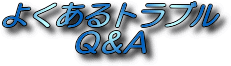
相談の多いトラブルをQ&Aにまとめてみました。
参考になれば幸いです。(^o^)
| Windowsで最大化ボタンや最小化ボタンが数字に変わっちゃった? | |
| フォントのトラブルで多いのはフォントキャッシュファイルの破損が原因である 場合が多く、他に下のような症状があります。 ・フォントが横になってしまう。 ・スクロールバーやドロップダウンメニューの矢印がおかしな字になる。 対策 ・初期状態ではシステムファイルが表示されない状態になっているので 1.エクスプローラーを起動します。 2.[表示]−[フォルダオプション]をクリック 3.[表示]のタブをクリックして[全てのファイルを表示する]にチェックを 入れます。 ・フォントキャッシュファイル(ttfCache)の破損しているためこのファイルを 削除します。 1.[スタート]−[検索]−[ファイルやフォルダ]をクリック 2.名前に ttfCache と入力して[検索開始]をクリック 3.検索された ttfCache を削除し再起動をします。 ・上記の作業を施しても改善されない場合は下の方法もお試し下さい。 ・セーフモードで起動して起動したら通常モードで再起動してみる。 |
|
| インターネットエクスプローラーを立ち上げてもダイヤルしなくなった? | |
| インターネットエクスプローラーが正常に終了しなかった場合など、設定が 変わってしまっていることがあります。 対策 ・デスクトップ上のインターネットエクスプローラーのアイコン上で右クリック して[プロパティ]をクリック ・[接続]のタブをクリックしてダイヤルアップの設定の[ダイヤルしない]に チェックが入っていたら[通常の接続でダイヤルする]にチェックを入れ 直し[OK]をクリックする。 |
|
| 急に印刷できなくなった? | |
| 通常お使いのプリンターの他にFAXソフトなどがインストールしてある場合 など、[通常使うプリンタ]の設定が変わってしまっている事があります。 対策 ・[スタート]−[設定]−[プリンタ]をクリックします。 ・通常お使いになっているプリンタのアイコンの上で右クリックし、[通常使 うプリンタに設定]でクリック |
|
| アイコンの表示がおかしくなってしまった? | |
|
アイコンキャッシュファイルが何らかの原因で破損してしまった可能性が |
|
| レジストリが壊れて起動できなくなってしまった? | |
| 対策 Windows95の場合は手動での復旧となります。 ・Windows95をCommand prompt only で起動します。 次のコマンドを実行します。 ・cd c:\windows ・attrib -h -s -r *.dat ・attrib -h -s -r *.da0 ・copy system.da0 system.dat ・copy user.da0 user.dat ・Windows95を再起動します。 Windows98の場合はScanreg /restoreコマンドで修復できます。 ・Windows98 を Command prompt only で起動します。 次のコマンドを実行します。 ・C:\>scanreg /restore と入力しEnter バックアップセットが表示されるので、日付を参考に戻したいセット を選択します。 ・復元が終わったら指示に従い再起動します。 WindowsMeの場合はMS-DOSモードがありませんのでセーフモードでの 起動をし[スタート」−[ファイル名を指定して実行]で scanregw /restore で同様の修復が可能ですが、セーフモードも立ち上がらない場合はこの 方法も不可能です。その様なときのために起動ディスクは必ず作成して おきましょう。 ・起動ディスクでWindowsMeを起動します。 ・ヘルプが表示されたらAlt+Fを押し、Xでヘルプを終了します。 ・C:¥と入力しEnterを押します。 ・次に scanreg /restore と入力しEnterで98と同様の修復が可能です。 |
|
| マウスのポインタが動かなくなってWindowsを終了できない? | |
| 対策 キーボードが入力可能なら終了可能です。 ・[ctrl]キーを押しながら[Esc]キーを押します。 スタートメニューが表示されるので[U」キーを押すとWindowsを終了 するダイアログが現れます。 ・ダイアログが出たら、[↓]または[↑」キーで[終了]または[電源を切 れる状態にする][コンピュータの電源を切れる状態にする]を選択する。 ・次に[Tab]キーを[OK]ボタンに移動するまで押して最後にEnterを 押して終了します。 |
|
| Outlook Expressでメール文の中のURLをクリックするとエクスプローラーが 起動してCドライブ表示されてしまう? |
|
| Internet Explorerが通常使うブラウザーに設定されていないのが原因です。 対策 ・Internet Explorerを起動して[表示]−[インターネットオプション]または [ツール]−[インターネットオプション]をクリック ・[プログラム]タブをクリックし、[Internet Explorerの起動時に通常使う ブラウザを確認する]のチェックをオンにして[OK]をクリック ・Internet Explorerを起動し直して[通常使うブラウザー]に設定します。 ・上記の作業を行っても改善されない場合は、Internet Explorerを起動 して[表示]−[インターネットオプション]または[ツール]−[インターネ ットオプション]をクリック ・[プログラム]タブをクリックし、[Web設定のリセット]ボタンをクリック |
|
| デジカメで撮った動画をメディアプレーヤーで再生しようとするとエラーが出て 再生できない。 |
|
| 多くのデジカメの動画形式はMotion JPEG形式でWindows標準のメディア プレーヤーではMotion JPEG codecがインストールされていないとエラーが 出て再生不能です。 対策 ・Apple社のQuickTime for WindowsをインストールすればQuickTimePlayer で再生できますが、メディアプレーヤーで再生したい場合はDirectX8.0 以降をインストールすればMotion JPEG codecで圧縮された動画を再生 出来るようになります。 Microsoft社 DirectX ダウンロード |

e-mail : mail@amity-japan.com![]()
URL : http://www.amity-japan.com/
TEL/FAX : 022-283-5255
![]()
![]()